- يجلب تحديث Lenovo BIOS ميزات ووظائف جديدة ، ودعمًا للأجهزة من الجيل الجديد وإصلاحات الأخطاء.
- لبدء عملية تحديث BIOS على جهاز Lenovo ، يمكنك استخدام ملف قابل للتنفيذ تم تنزيله على محرك الأقراص الثابتة.
- هناك طريقة أخرى سهلة لبدء عملية تحديث BIOS وهي استخدام تطبيق Lenovo System Update.
- تقدم Lenovo Vantage أيضًا عملية مفيدة يمكنها تحديث ملفات نظام الإدخال والإخراج الأساسي.
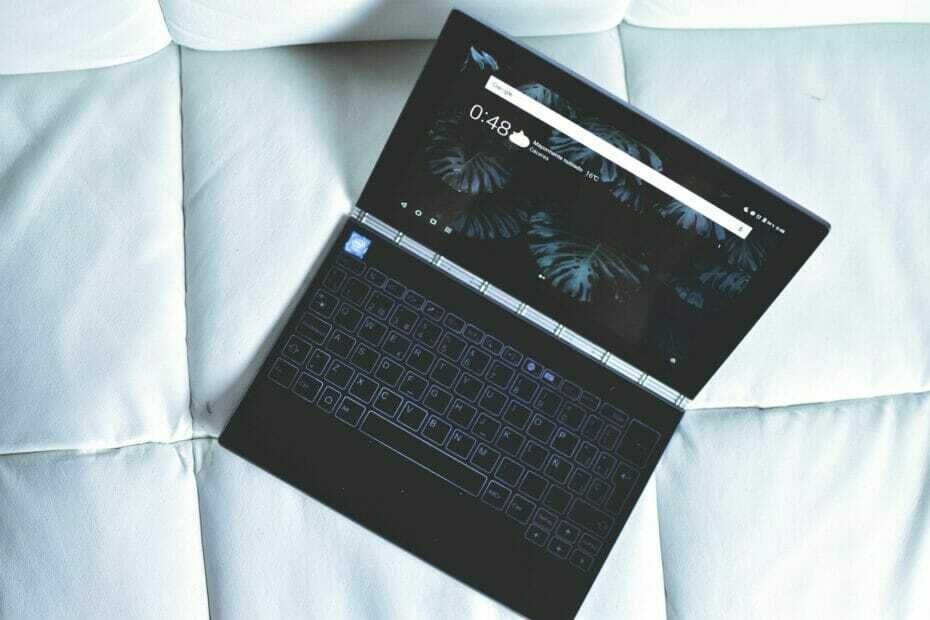
سيعمل هذا البرنامج على إصلاح أخطاء الكمبيوتر الشائعة ، ويحميك من فقدان الملفات ، والبرامج الضارة ، وفشل الأجهزة ، وتحسين جهاز الكمبيوتر الخاص بك لتحقيق أقصى أداء. إصلاح مشكلات الكمبيوتر وإزالة الفيروسات الآن في 3 خطوات سهلة:
- قم بتنزيل Restoro PC Repair Tool التي تأتي مع التقنيات الحاصلة على براءة اختراع (براءة اختراع متاحة هنا).
- انقر ابدأ المسح للعثور على مشكلات Windows التي يمكن أن تسبب مشاكل في الكمبيوتر.
- انقر إصلاح الكل لإصلاح المشكلات التي تؤثر على أمان الكمبيوتر وأدائه
- تم تنزيل Restoro بواسطة 0 القراء هذا الشهر.
BIOS (Basic Input Output System) هو جزء صغير من التعليمات البرمجية الموجودة على شريحة على لوحة النظام لديك. يعمل BIOS كجسر بين أجهزة النظام ونظام التشغيل أثناء عملية التمهيد.
على غرار أجهزة الكمبيوتر المحمولة الأخرى ، لينوفو تأتي أجهزة الكمبيوتر المحمولة أيضًا مزودة بنظام الإدخال والإخراج الأساسي (BIOS) الذي يسمح لك بتغيير ترتيب عملية التمهيد وإعدادات الأجهزة المختلفة.
يمكن أن يساعد تحديث BIOS الخاص باللوحة الأم بعدة طرق. يمكن أن يجلب التحديث ميزات ووظائف جديدة ، ودعم وحدات المعالجة المركزية الجديدة ، وإصلاح الأخطاء ، وتحديث بيئة UEFI التالفة.
تستكشف هذه المقالة بعض الطرق لتحديث BIOS على أجهزة الكمبيوتر المحمولة وأجهزة الكمبيوتر المكتبية من Lenovo بسهولة.
كيف أقوم بتحديث BIOS على أجهزة الكمبيوتر المحمولة وأجهزة الكمبيوتر المكتبية من Lenovo؟
1. تحديث BIOS من خلال ملف Windows القابل للتنفيذ
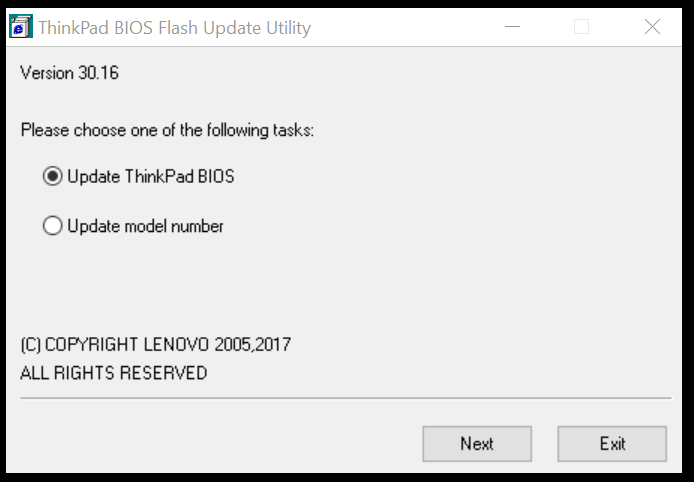
- افتح متصفح الإنترنت الخاص بك وانتقل إلى دعم Lenovo.
- اكتب اسم المنتج أو الرقم التسلسلي أو نوع الجهاز في مربع البحث ثم حدد طراز الكمبيوتر الخاص بك من القائمة المنسدلة. تأكد من أنك اخترت النظام الصحيح.
- افتح ال السائقين والبرمجيات علامة التبويب لعرض قائمة برامج التشغيل المتوفرة لنظامك.
- انقر فوق القائمة المنسدلة المسماة نظام التشغيل وحدد نظام التشغيل الخاص بك.
- انقر فوق القائمة المنسدلة المكونات وحدد BIOS / UEFI من القائمة. سيعرض قائمة بملفات BIOS نأمل أن تستمتع هذا المعرض.
- انقر على تحميل بجانب التحديث الأحدث وتنزيل BIOS على جهاز الكمبيوتر الخاص بك.
- انقر بزر الماوس الأيمن على ملف BIOS الذي تم تنزيله وحدد تشغيل كمسؤول.
- عندما تظهر نوافذ الاستخراج الذاتي ، انقر فوق تثبيت زر.
- انقر على فلاش BIOS زر. تأكد من اتصالك بمصدر طاقة موثوق.
- انقر على نعم الزر وسيتم تشغيل برنامج BIOS وامض تلقائيًا.
ملحوظة: عند تحديث BIOS بنجاح ، سيعيد تشغيل النظام تلقائيًا.
يعد تحديث Lenovo BIOS الذي يعمل بنظام Windows 10 باستخدام الملف القابل للتنفيذ أمرًا سهلاً.
ومع ذلك ، في بعض الأحيان يمكن أن تفشل هذه الطريقة. يمكنك التحقق من الطرق البديلة لتحديث BIOS في مجموعة الخطوات التالية.
2. قم بتحديث BIOS باستخدام Lenovo System Update
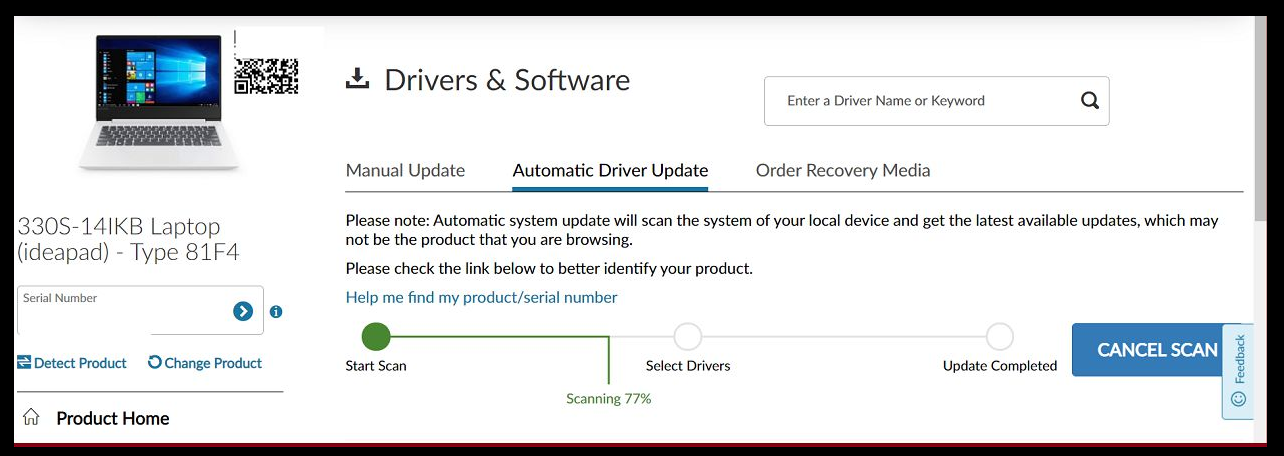
قم بتشغيل فحص النظام لاكتشاف الأخطاء المحتملة

تنزيل Restoro
أداة إصلاح الكمبيوتر

انقر ابدأ المسح للعثور على مشاكل Windows.

انقر إصلاح الكل لإصلاح المشكلات المتعلقة بالتقنيات الحاصلة على براءة اختراع.
قم بتشغيل فحص للكمبيوتر الشخصي باستخدام Restoro Repair Tool للعثور على الأخطاء التي تسبب مشاكل الأمان وحالات التباطؤ. بعد اكتمال الفحص ، ستستبدل عملية الإصلاح الملفات التالفة بملفات ومكونات Windows حديثة.
ملحوظة: تأكد من تشغيل تحديث Windows وتثبيت التحديثات المعلقة قبل تشغيل System Update على نظام Lenovo.
- قم بتشغيل متصفح الويب الخاص بك وانتقل إلى صفحة دعم Lenovo.
- اكتب اسم المنتج أو الرقم التسلسلي وحدد نظامك من القائمة المنسدلة.
- انقر على السائقين والبرمجيات علامة التبويب من الجزء الأيمن. سيعرض هذا قائمة التحديث المتاحة لنظامك.
- قم بالتمرير لأسفل وحدد موقع تحديث النظام.
- انقر فوق رمز السهم لأسفل للتنزيل تحديث النظام.
- قم بتشغيل مثبت تحديث النظام واتبع التعليمات أثناء التثبيت حتى يتم تثبيت التحديث بالكامل.
- بمجرد انتهاء عملية التثبيت ، يمكنك حذف ملف System Update بأمان.
3. قم بتحديث BIOS من خلال Lenovo Vantage
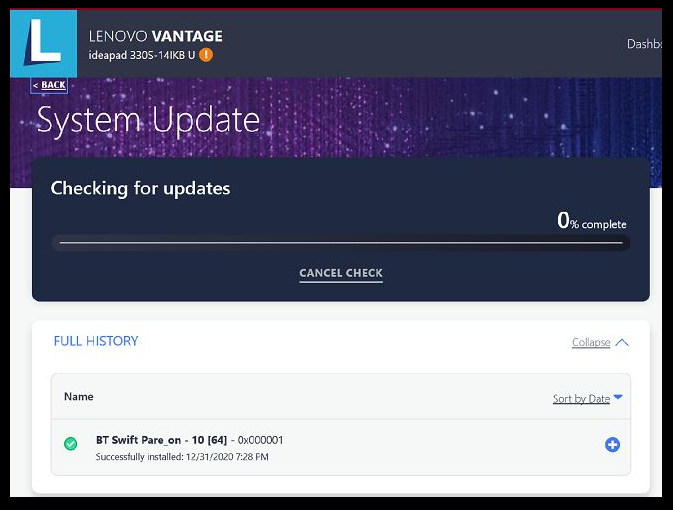
- قم بتشغيل تطبيق Lenovo Vantage على نظامك. إذا لم يكن التطبيق مثبتًا لديك ، فقم بتنزيله من موقع Lenovo الإلكتروني هنا.
- تحت جهاز اختيار, اضغط على تحديث النظام اختيار. إذا كنت لا ترى الخيار ، فقم بتبديل زر القائمة ، وحدد تحديث النظام.
- انقر فوق الزر التحقق من وجود تحديث لرؤية أي تحديثات معلقة متوفرة لنظامك.
- بمجرد اكتمال الفحص ، قم بالتمرير لأسفل وحدد موقع ملف تحديث BIOS.
- اضغط على قم بتثبيت التحديثات المحددة زر.
- انقر نعم لإعادة تشغيل الكمبيوتر وتثبيت التحديث.
- ستقوم Lenovo Vantage بتنزيل التحديث وبدء عملية التثبيت.
- حدد خيار تحديث BIOS على ملف أداة تحديث الفلاش.
- بمجرد الانتهاء ، سيُطلب منك إعادة تشغيل الكمبيوتر. انقر فوق Reboot ثم اتبع التعليمات التي تظهر على الشاشة.
يعد Lenovo Vantage أداة يدوية. بصرف النظر عن السماح لك بتنزيل تحديث النظام وتثبيته ، يساعدك التطبيق في الحصول على معظم جهازك.
يمكنك أيضًا تعديل تحسين البطارية والشحن السريع والشحن دائمًا من USB والتحقق من صحة نظامك باستخدام التطبيق.
هل من الآمن تحديث BIOS؟

هناك بعض المخاطر التي ينطوي عليها تحديث BIOS وتتطلب من المستخدم اتخاذ احتياطات إضافية عند تحديث BIOS.
يقدم مصنعو النظام أدوات مخصصة لتحديث BIOS النظام. تأكد من استخدام الأداة الموصى بها لتحديث BIOS الخاص بك.
في معظم الحالات ، قد لا تحتاج إلى تحديث BIOS بشكل منتظم. ومع ذلك ، في حالة توقف بعض وظائف النظام عن العمل ، يمكنك استخدام الطرق المدرجة في هذه المقالة لتحديث BIOS الخاص بك.
يوجد لديك - ثلاث طرق لتحديث BIOS على الكمبيوتر المحمول وسطح المكتب من Lenovo.
سواء كنت ترغب في تحديث Lenovo BIOS لنظام التشغيل Linux أو Windows ، فمن المهم القيام بذلك بشكل صحيح. تأكد من اتباع الخطوات الواردة في هذه المقالة بعناية لتحديث Lenovo BIOS لأجهزة الكمبيوتر المحمولة وأجهزة الكمبيوتر المكتبية.
 هل ما زلت تواجه مشكلات؟قم بإصلاحها باستخدام هذه الأداة:
هل ما زلت تواجه مشكلات؟قم بإصلاحها باستخدام هذه الأداة:
- قم بتنزيل أداة إصلاح الكمبيوتر تصنيف عظيم على TrustPilot.com (يبدأ التنزيل في هذه الصفحة).
- انقر ابدأ المسح للعثور على مشكلات Windows التي يمكن أن تسبب مشاكل في الكمبيوتر.
- انقر إصلاح الكل لإصلاح المشكلات المتعلقة بالتقنيات الحاصلة على براءة اختراع (خصم حصري لقرائنا).
تم تنزيل Restoro بواسطة 0 القراء هذا الشهر.


